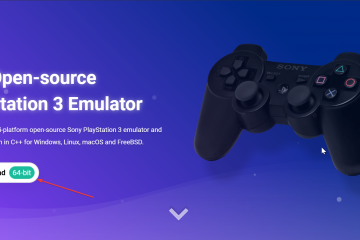Οι ρυθμίσεις του Google Chrome ελέγχουν τα πάντα, από το απόρρητο έως την απόδοση. Ο τακτικός έλεγχος τους σάς βοηθά να διορθώσετε σφάλματα φόρτωσης, να διαχειριστείτε τα δικαιώματα και να βελτιώσετε την ταχύτητα περιήγησης. Αυτός ο οδηγός σάς δείχνει πού ακριβώς μπορείτε να βρείτε και να ελέγξετε τις ρυθμίσεις του Chrome σε όλες τις πλατφόρμες.
Για να αποκτήσετε πρόσβαση στην κύρια σελίδα ρυθμίσεων του Chrome, κάντε κλικ στο κατακόρυφο μενού με τις τρεις κουκκίδες στην επάνω δεξιά γωνία και επιλέξτε Ρυθμίσεις. Εναλλακτικά, πληκτρολογήστε chrome://settings στη γραμμή διευθύνσεων και πατήστε Enter για να το ανοίξετε απευθείας.
Και τα δύο συστήματα επιτραπέζιων υπολογιστών χρησιμοποιούν την ίδια διεπαφή. Μόλις κάνετε κλικ στις τρεις κάθετες κουκκίδες στην επάνω δεξιά γωνία, το εικονίδιο με το γρανάζι ή η επιλογή Ρυθμίσεις εμφανίζεται στο κάτω μέρος του αναπτυσσόμενου μενού. Μόλις ανοίξει, η αριστερή πλαϊνή γραμμή εμφανίζει όλες τις κατηγορίες διαμόρφωσης.
Σε Android και iPhone
Ανοίξτε την εφαρμογή Chrome για κινητά, πατήστε Περισσότερα (⋮) ή (…) και, στη συνέχεια, επιλέξτε Ρυθμίσεις. Οι ρυθμίσεις για κινητά περιλαμβάνουν παρόμοιες ενότητες, αν και ορισμένες επιλογές-όπως σελίδες εκκίνησης-ενδέχεται να μην εμφανίζονται στο iOS.
2. Εξερευνήστε τις κύριες κατηγορίες ρυθμίσεων
Το Chrome οργανώνει τις προτιμήσεις ανά συνάρτηση. Κάθε κατηγορία ελέγχει μια διαφορετική πτυχή της εμπειρίας του προγράμματος περιήγησής σας. Δείτε τι πρέπει να αναζητήσετε.
Εσείς και η Google
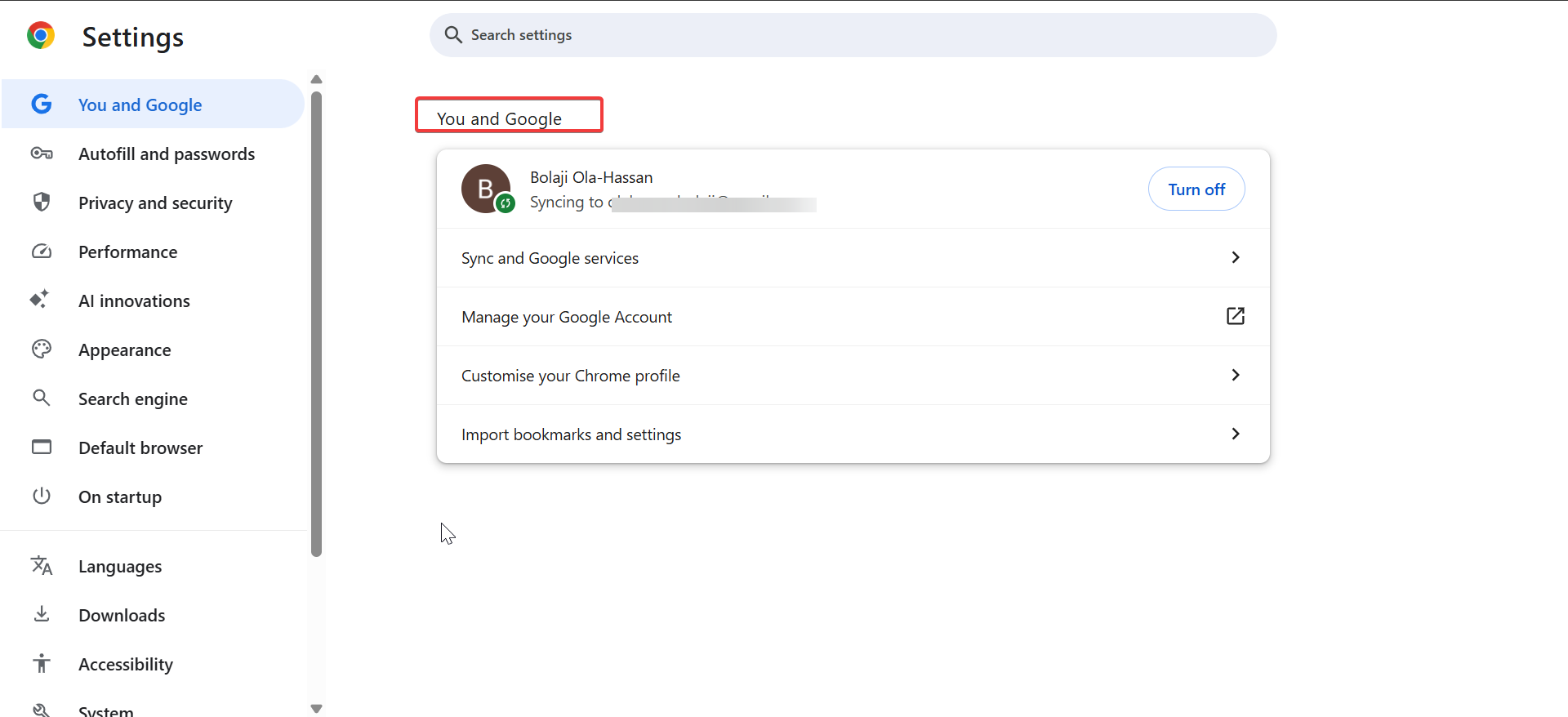 <20"height="9">
<20"height="9">
Αυτή η ενότητα διαχειρίζεται τον συγχρονισμό και την εξατομίκευση. Δείχνει ποιος Λογαριασμός Google είναι συνδεδεμένος και σας επιτρέπει να ενεργοποιήσετε τον Συγχρονισμό για κοινή χρήση σελιδοδεικτών, κωδικών πρόσβασης και επεκτάσεων σε όλες τις συσκευές.
Αυτόματη συμπλήρωση και κωδικοί πρόσβασης
Εδώ θα βρείτε αποθηκευμένους κωδικούς πρόσβασης, διευθύνσεις και πληροφορίες πληρωμής. Ελέγξτε τα αποθηκευμένα στοιχεία ως προς την ακρίβεια ή διαγράψτε τυχόν παλιά δεδομένα για να προστατεύσετε το απόρρητο.
Απόρρητο και ασφάλεια
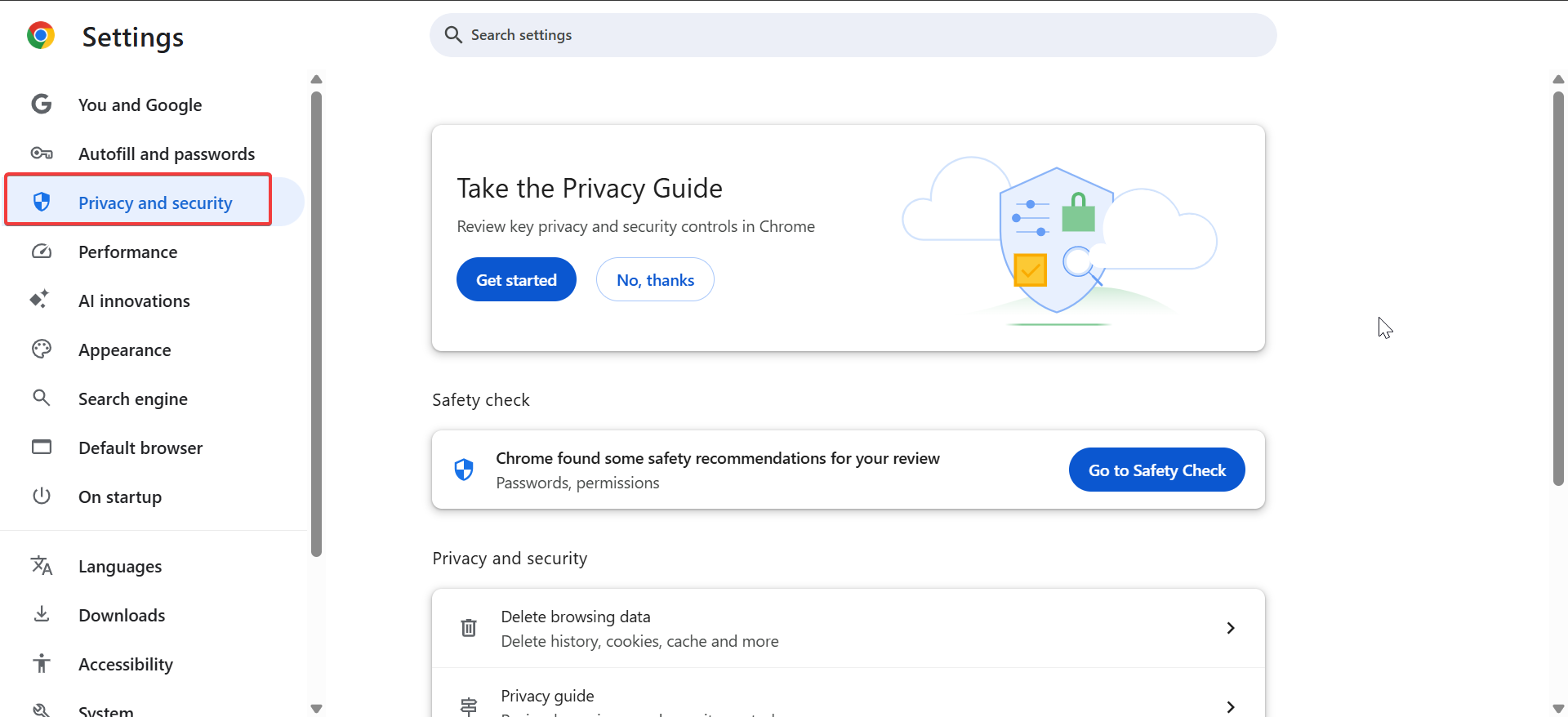
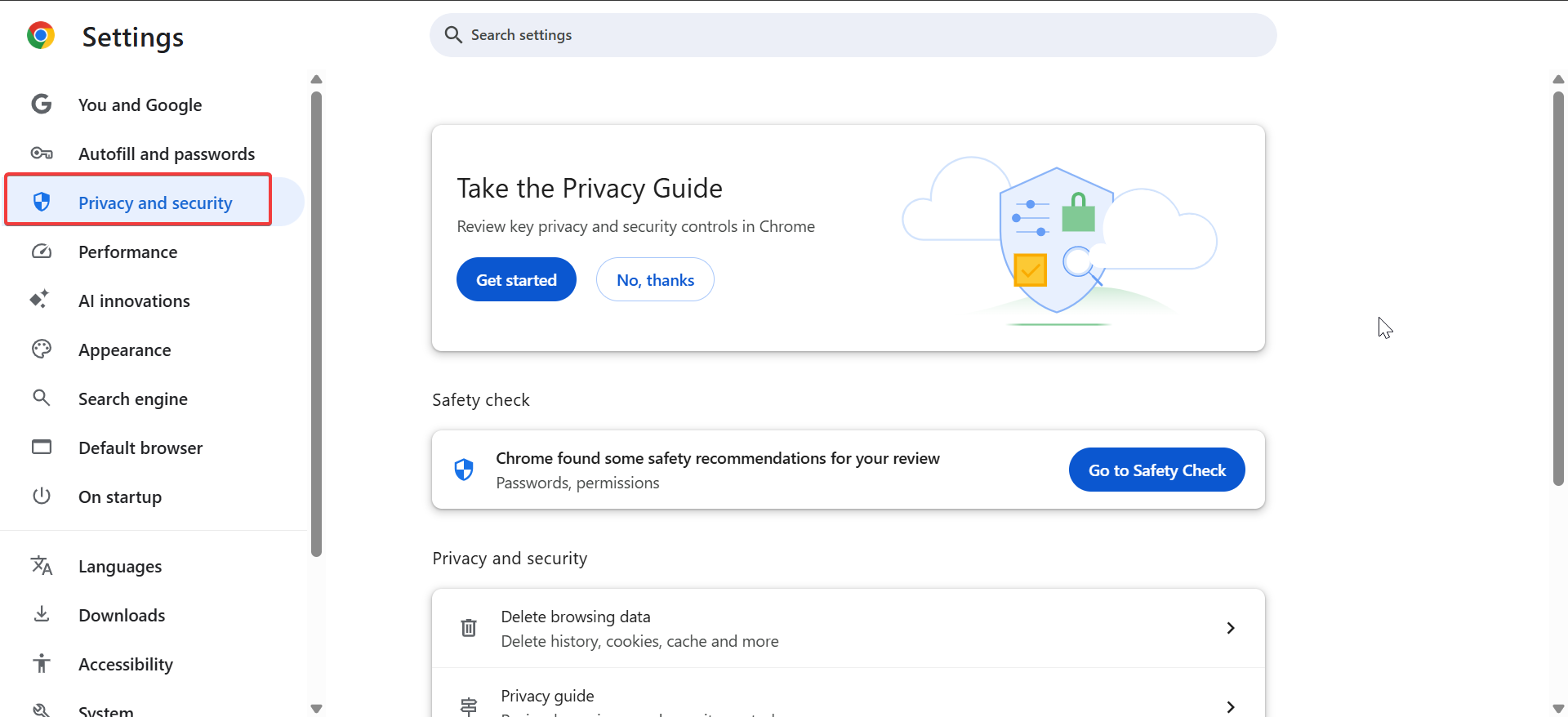
Εδώ διαγράφετε τα δεδομένα περιήγησης, προσαρμόζετε τη συμπεριφορά των cookie και ελέγχετε την κατάσταση Ασφαλούς περιήγησης. Μπορείτε επίσης να διαχειριστείτε τα δικαιώματα για την κάμερα, το μικρόφωνο και την τοποθεσία.
Εμφάνιση και θέμα
Αλλάξτε την εμφάνιση του Chrome με θέματα, προσαρμόστε το μέγεθος της γραμματοσειράς και αλλάξτε το κουμπί Αρχική σελίδα. Εάν θέλετε να ξεκινήσετε ξανά, κάντε κλικ στο Επαναφορά στην προεπιλογή.
Στην εκκίνηση και το προεπιλεγμένο πρόγραμμα περιήγησης
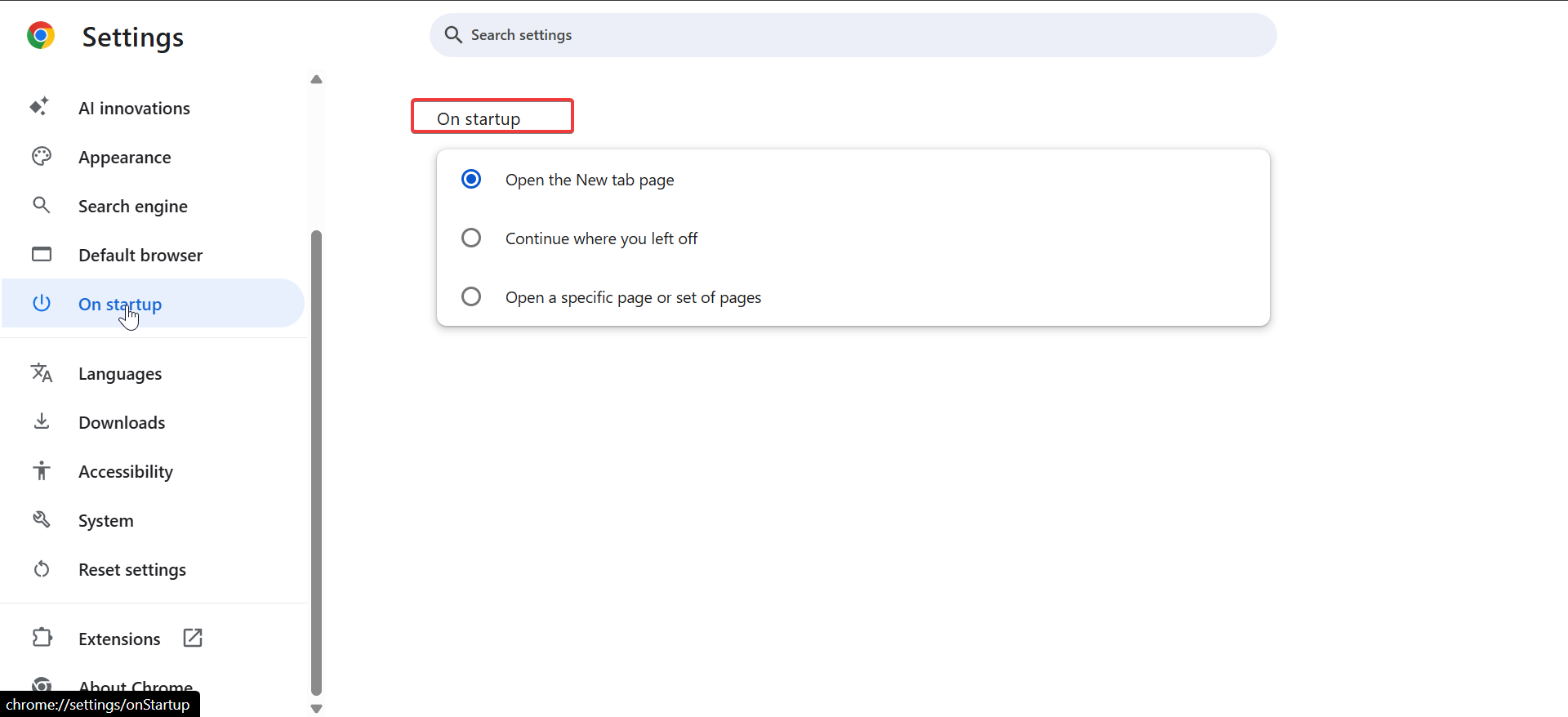
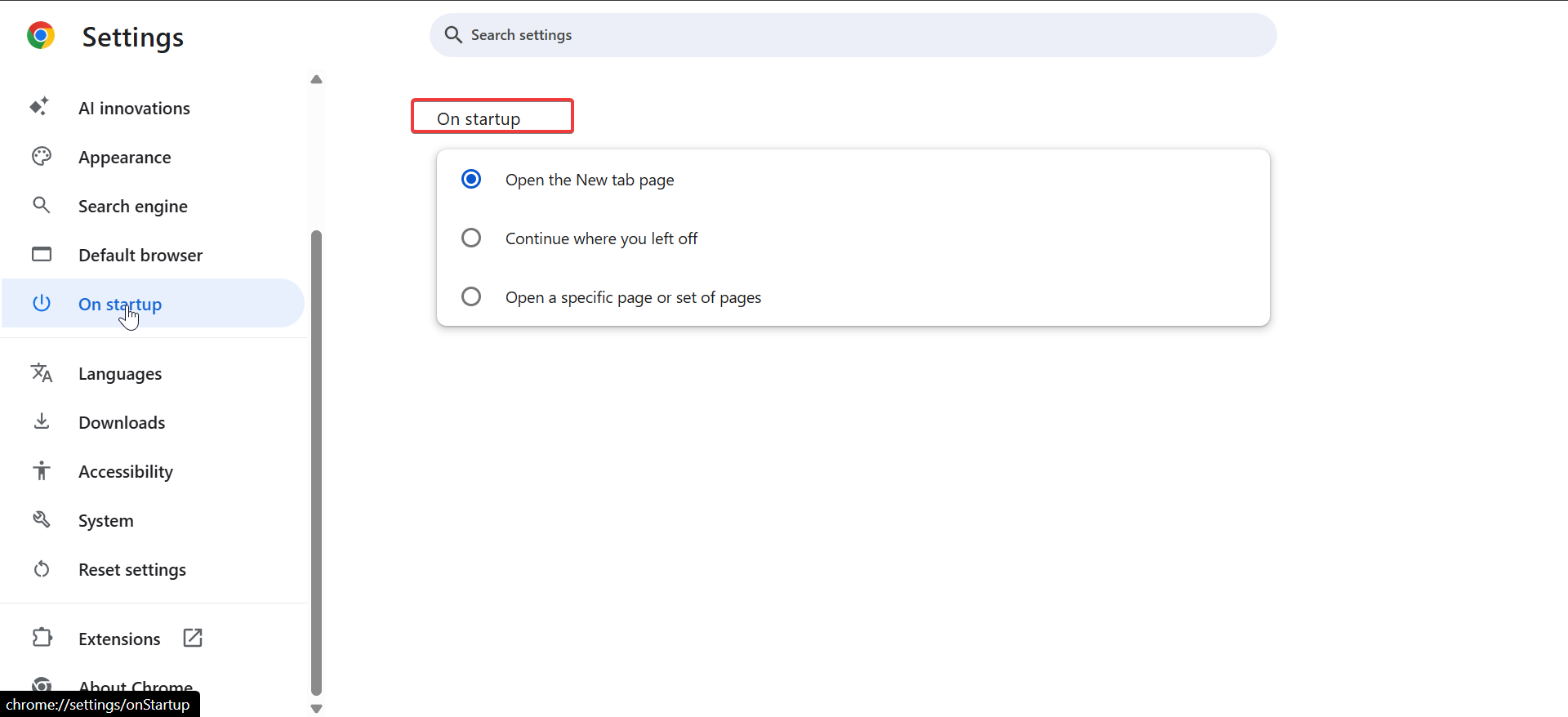
Ορίστε ποια σελίδα ή σελίδες θα ανοίγουν κατά την εκκίνηση του Chrome. Μπορείτε επίσης να ορίσετε το Chrome ως προεπιλεγμένο πρόγραμμα περιήγησης για να χειρίζεται συνδέσμους αυτόματα.
3. Ελέγξτε τις άδειες ιστότοπου και τις ρυθμίσεις περιεχομένου
Τα δικαιώματα ιστότοπου ελέγχουν τον τρόπο με τον οποίο οι ιστότοποι αλληλεπιδρούν με τη συσκευή σας. Μεταβείτε στις Ρυθμίσεις → Απόρρητο και ασφάλεια → Ρυθμίσεις ιστότοπου για να τις προβάλετε ή να τις τροποποιήσετε.
<1g width="1920"height="878"src="https://www.digitalcitizen.life/wp-content/uploads/2025/10/privacy-and-security-chrome-png="20"img.>
Μπορείτε να επιτρέψετε ή να αποκλείσετε την κάμερα, το μικρόφωνο, τις ειδοποιήσεις και τα αναδυόμενα παράθυρα. Εάν ένας ιστότοπος συμπεριφέρεται παράξενα, ανακαλέστε την άδειά του και φορτώστε ξανά τη σελίδα. Αυτό συχνά διορθώνει προβλήματα πρόσβασης ή αναπαραγωγής. Για ασφάλεια, ελέγχετε αυτήν τη λίστα κάθε λίγους μήνες.
4. Ελέγξτε τις ρυθμίσεις για προχωρημένους
Κάντε κύλιση στο κάτω μέρος της σελίδας Ρυθμίσεις και κάντε κλικ στην επιλογή Για προχωρημένους. Αυτές οι επιλογές επηρεάζουν τη βαθύτερη συμπεριφορά του Chrome, συμπεριλαμβανομένων των λήψεων, της απόδοσης και της προσβασιμότητας.
Σύστημα και απόδοση
Ελέγξτε εδώ τις εφαρμογές παρασκηνίου και την επιτάχυνση υλικού. Εάν το Chrome αισθάνεται αργό ή χρησιμοποιεί υπερβολική μνήμη, απενεργοποιήστε τη Συνέχεια εκτέλεσης εφαρμογών στο παρασκήνιο αφού κλείσετε το Chrome.
Λήψεις και γλώσσες
Επιλέξτε πού θα αποθηκεύονται οι λήψεις και αλλάξτε την προεπιλεγμένη γλώσσα. Μπορείτε επίσης να ενεργοποιήσετε το”Ρωτήστε πού να αποθηκεύεται κάθε αρχείο”για μη αυτόματο έλεγχο.
Προσβασιμότητα
Βρείτε την κλιμάκωση κειμένου, τους ζωντανούς υπότιτλους και την υποστήριξη του προγράμματος ανάγνωσης οθόνης για ευκολότερη περιήγηση σε όλες τις συσκευές.
5. Ελέγξτε τις πειραματικές ή κρυφές ρυθμίσεις (προαιρετικά)
Πληκτρολογήστε chrome://flags στη γραμμή διευθύνσεων για πρόσβαση στις πειραματικές επιλογές του Chrome. Αυτές οι σημαίες σάς επιτρέπουν να δοκιμάσετε νέες λειτουργίες προτού διατεθούν δημόσια.
Ωστόσο, να είστε προσεκτικοί-η αλλαγή των σημαιών μπορεί να προκαλέσει αστάθεια. Εάν αντιμετωπίσετε προβλήματα, επιστρέψτε στη σελίδα Σημαίες και επιλέξτε Επαναφορά όλων στις προεπιλογές.
6. Επαναφέρετε τις ρυθμίσεις του Chrome εάν κάτι φαίνεται λάθος
Εάν οι επεκτάσεις ή οι ενημερώσεις έχουν αλλάξει τον τρόπο συμπεριφοράς του Chrome, μπορείτε να επαναφέρετε τις προεπιλογές. Μεταβείτε στις Ρυθμίσεις → Επαναφορά ρυθμίσεων → Επαναφορά ρυθμίσεων στις αρχικές προεπιλογές.
Αυτό απενεργοποιεί τις επεκτάσεις, διαγράφει προσωρινά δεδομένα και επαναφέρει την αρχική σελίδα και τις σελίδες αναζήτησης. Οι σελιδοδείκτες, το ιστορικό και οι αποθηκευμένοι κωδικοί πρόσβασης παραμένουν άθικτα.
7. Αντιμετώπιση προβλημάτων όταν δεν ανοίγουν οι ρυθμίσεις του Chrome
Εάν η καρτέλα Ρυθμίσεις δεν φορτωθεί ή οι επιλογές εμφανίζονται γκριζαρισμένες, το πρόβλημα μπορεί να βρίσκεται στο προφίλ ή στις πολιτικές του συστήματός σας. Δοκιμάστε αυτές τις γρήγορες επιδιορθώσεις:
Κλείστε και ανοίξτε ξανά το Chrome. Απενεργοποιήστε όλες τις επεκτάσεις από το μενού → Επεκτάσεις. Εκκαθαρίστε την προσωρινή μνήμη και τα cookie του προγράμματος περιήγησης. Κάντε επανεκκίνηση του υπολογιστή ή της κινητής συσκευής σας. Σε συσκευές εργασίας, ρωτήστε τον διαχειριστή σας εάν το Chrome είναι διαχείριση.
Εάν το πρόβλημα παραμένει, εγκαταστήστε ξανά το Chrome ή δημιουργήστε ένα νέο προφίλ χρήστη για να ξεκινήσετε τον καθαρισμό.
Συμβουλές για την αποτελεσματική διαχείριση των ρυθμίσεων του Chrome
Προσθέστε σελιδοδείκτη στο chrome://settings για άμεση πρόσβαση. Χρησιμοποιήστε τη γραμμή αναζήτησης στο επάνω μέρος της σελίδας Ρυθμίσεις για να εντοπίσετε γρήγορα οποιαδήποτε επιλογή. Ενεργοποιήστε τον Συγχρονισμό για να αποθηκεύσετε τις προτιμήσεις σας σε όλες τις συσκευές. Ελέγχετε τακτικά το Απόρρητο και ασφάλεια για να διαγράψετε τα δεδομένα περιήγησης και να ελέγξετε τα δικαιώματα. Ενημερώνετε συχνά το Chrome για να λαμβάνετε τις πιο πρόσφατες ενημερώσεις κώδικα ασφαλείας.
Συχνές ερωτήσεις
Πώς μπορώ να βρω γρήγορα συγκεκριμένες ρυθμίσεις στο Chrome; Χρησιμοποιήστε το πλαίσιο αναζήτησης στο επάνω μέρος της σελίδας Ρυθμίσεις. Η πληκτρολόγηση απορρήτου, κωδικών πρόσβασης ή αυτόματης συμπλήρωσης φιλτράρει τα αποτελέσματα αμέσως.
Μπορώ να δημιουργήσω αντίγραφα ασφαλείας των ρυθμίσεων του Chrome; Ναι. Συνδεθείτε με τον Λογαριασμό σας Google και ενεργοποιήστε τον Συγχρονισμό για αυτόματη δημιουργία αντιγράφων ασφαλείας σελιδοδεικτών, κωδικών πρόσβασης και προτιμήσεων.
Γιατί το Chrome δεν ανοίγει τη σελίδα Ρυθμίσεις; Τα κατεστραμμένα προφίλ χρηστών ή οι διαχειριζόμενοι περιορισμοί μπορούν να το αποκλείσουν. Κάντε επανεκκίνηση του Chrome, απενεργοποιήστε τις επεκτάσεις ή δημιουργήστε ένα νέο προφίλ για να αποκτήσετε ξανά πρόσβαση.
Σύνοψη
Ανοίξτε τις Ρυθμίσεις από το μενού του Chrome ή πληκτρολογήστε chrome://settings. Ελέγξτε τις βασικές κατηγορίες: Εσείς και η Google, Απόρρητο, Δικαιώματα ιστότοπου. Αναπτύξτε το στοιχείο Για προχωρημένους για να προσαρμόσετε την απόδοση και τις λήψεις. Επαναφέρετε το Chrome εάν κάτι δεν φαίνεται σωστά. Χρησιμοποιήστε το Sync και τη γραμμή αναζήτησης για να διαχειριστείτε αποτελεσματικά τις ρυθμίσεις.
Συμπέρασμα
Ο έλεγχος των ρυθμίσεων του προγράμματος περιήγησής σας στο Google Chrome είναι ένας από τους ευκολότερους τρόπους για να διατηρήσετε την εμπειρία περιήγησής σας ασφαλή και αποτελεσματική. Ελέγχοντας τακτικά τα δικαιώματα, τις επιλογές απορρήτου και τις σύνθετες προτιμήσεις, μπορείτε να αποτρέψετε τα περισσότερα προβλήματα απόδοσης και να προστατεύσετε τα δεδομένα σας. Είτε χρησιμοποιείτε Windows, macOS ή κινητό, το Chrome σάς δίνει τον πλήρη έλεγχο του τρόπου συμπεριφοράς του-αρκεί να γνωρίζετε πού να κοιτάξετε.